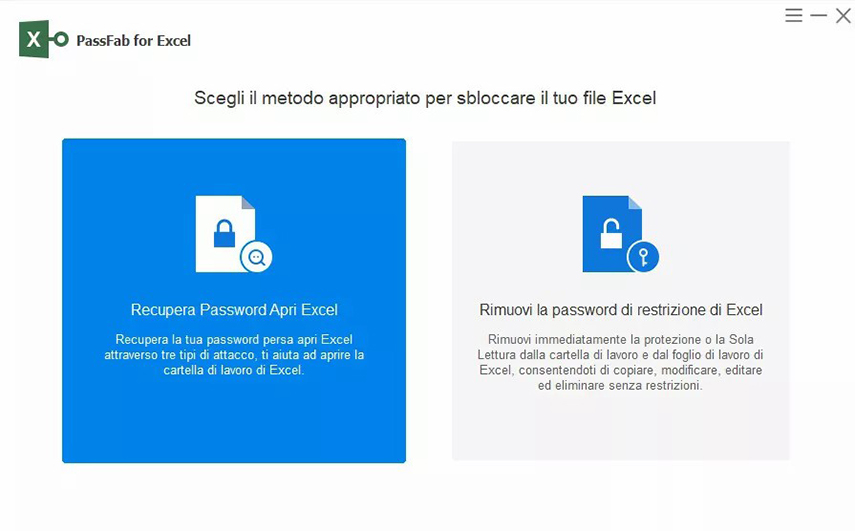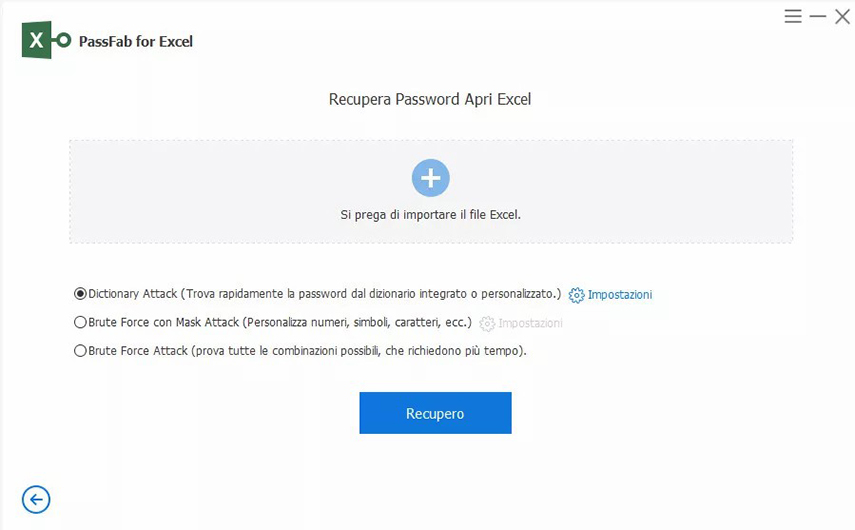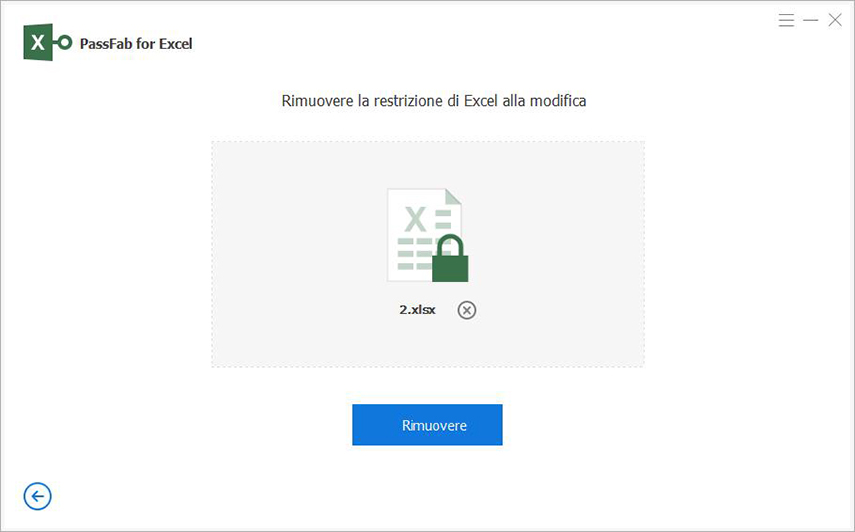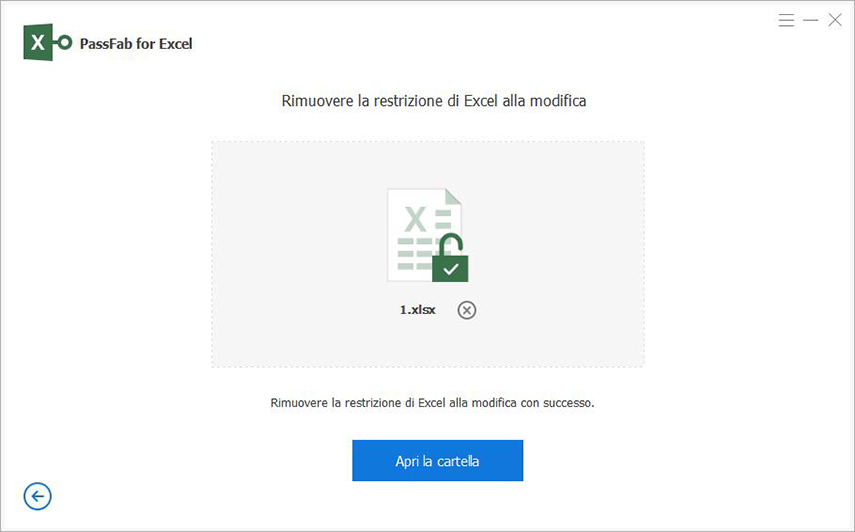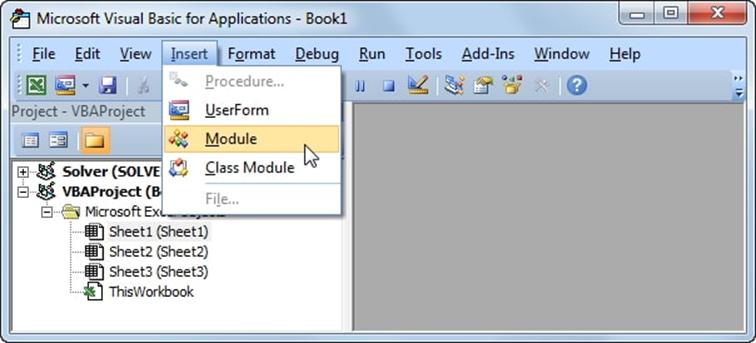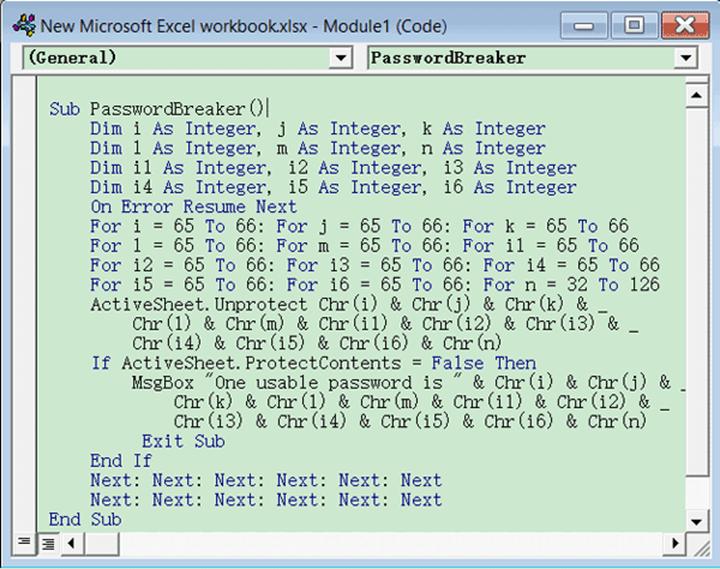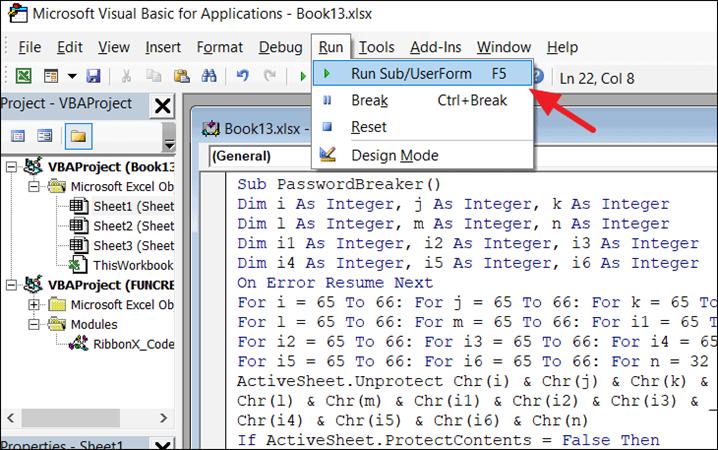Non puoi modificare un file Excel quando si apre in una visualizzazione protetta. È una funzionalità che lo trasforma in un file di sola lettura. Microsoft ha messo a punto diverse soluzioni per proteggere i file Excel, Word e PowerPoint da virus sconosciuti e altri malware. Una di queste funzionalità è la modalità di sola lettura. Tuttavia, per disattivare la sola lettura di un file Excel, devi prima capire perché è in una visualizzazione protetta. Poi, basta eseguire alcuni passaggi per abilitare la modifica del file Excel.
Ti ritrovi nella stessa situazione e vuoi sapere come disattivare la sola lettura di un file Excel? Ecco la risposta! In questo articolo, ti mostriamo i motivi per cui un foglio Excel è bloccato e cosa fare per modificarlo.
Inoltre, condivideremo i metodi per disattivare la sola lettura di Excel. Sicuramente prima o poi ti serviranno. Iniziamo subito!
Parte 1: Perché il mio foglio Excel è nella sola lettura?
Allora, quando un file Excel è bloccato per la modifica, le cause possono essere diverse. Per eseguire una particolare procedura e disattivare la sola lettura di Excel, prima devi scoprire la fonte, la causa per cui la modifica è disabilitata. Prima di tutto, diamo un'occhiata ai motivi:
- Il file è stato generato tramite un sito web.
- Può trattarsi di un allegato di posta elettronica o inviato tramite un altro mezzo.
- Il file è aperto da altri dispositivi e ora viene visualizzato come file bloccato sul tuo dispositivo.
- La visualizzazione protetta del file è attivata come impostazione predefinita.
- Un file protetto da password diventa un documento di sola lettura se la password viene modificata o dimenticata.
- Il file bloccato non è stato chiuso correttamente in precedenza.
- Diversi utenti che utilizzano diverse versioni di Excel possono anche causare il blocco della modifica di un file.
Parte 2: Come disattivare la sola lettura di Excel?
In questo post troverai i 4 metodi migliori per modificare file Excel protetti. Di seguito sono riportate le opzioni tra cui puoi scegliere:
Metodo 1: Disattivare la sola lettura di un foglio Excel finale
Contrassegnare come “finale” un foglio Excel è uno dei modi per renderlo sicuro e prevenire modifiche al suo interno.
A volte accedi a un file Excel e questo si apre come documento di sola lettura. In questo caso, non puoi modificarlo o procedere a inserire comandi al suo interno. Il motivo è che l'autore l'ha contrassegnato come finale.
Ti apparirà una notifica gialla nella parte superiore del foglio che indica che è "Contrassegnato come finale" per limitarne la modifica. In realtà, però, il foglio è ancora modificabile. Appare un pulsante "Modifica comunque" nella barra di notifica.
Clicca su quel pulsante e potrai eseguire le operazioni desiderate nel tuo foglio Excel.
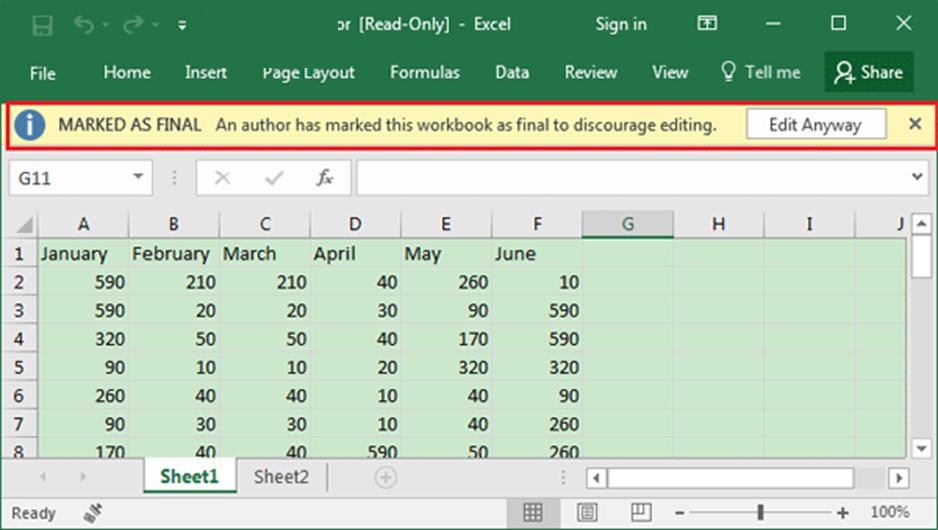
Metodo 2: Disattivare la sola lettura da un foglio Excel con password
Questo è il caso in cui devi rimuovere la protezione da un foglio Excel di cui sei tu stesso il proprietario. È necessario che tu inserisca la password corretta e il foglio Excel sarà nuovamente modificabile. Quello che devi fare è:
1. Renderlo non protetto
Apri il tuo foglio Excel e clicca il pulsante "Revisioni". Quindi fare clic sull'opzione "Rimuovere protezione foglio".
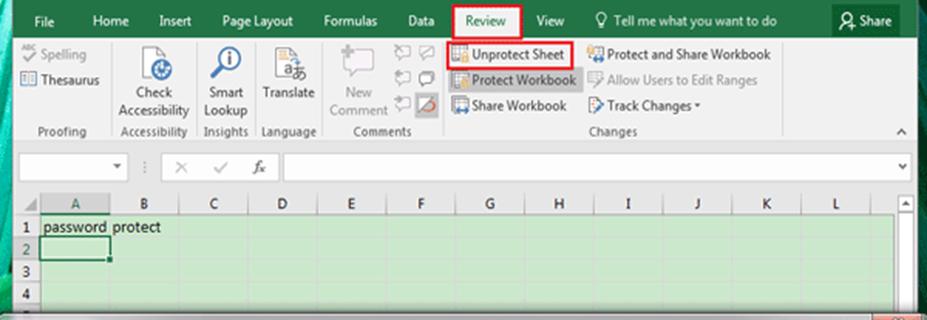
2. Inserire la password
Dopo aver cliccato “Rimuovi protezione foglio”, verrà visualizzata una finestra di dialogo che richiede la password. Inserisci la password.
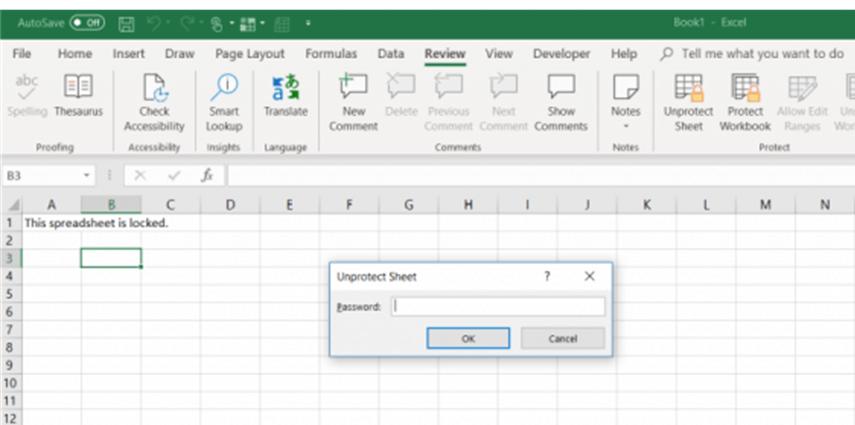
Nota chiave:
Puoi utilizzare questo metodo solo quando vuoi rimuovere la protezione da un foglio Excel di tua proprietà. Se il foglio appartiene a un tuo collega o hai dimenticato la password, puoi eseguire la procedura seguente.
3. Come rimuovere la protezione di un foglio Excel quando una password è sconosciuta?
Se il foglio ti viene inviato via e-mail o in un altro modo, ma tu non conosci la password, puoi copiare l'intero contenuto e incollarlo in un nuovo foglio per iniziare a modificarlo.
In ogni caso funzionerà solo se l'autore non ha bloccato le celle del foglio. Se scopri che le celle del foglio sono bloccate per impedire la modifica, puoi optare per il metodo successivo che ti consente di abilitare la modifica di un file Excel.
Metodo 3: Disattivare la sola lettura di un file Excel con PassFab per Excel
PassFab per Excel è uno strumento favoloso per aggirare le password ed è un ottimo programma per risolvere i problemi di Excel. Ti permette di recuperare una password Excel persa/dimenticata e di sbloccare un foglio protetto per disattivare la sola lettura di Excel.
Diamo un'occhiata alla guida e ai passaggi su come abilitare la modifica di Excel.
- Innanzitutto, scarica ed esegui lo strumento PassFab sul tuo computer.
- Sullo schermo apparirà una finestra.
Seleziona il secondo metodo, "Rimuovi password restrizione Excel".

Successivamente, premi il segno "+" per aggiungere il file Excel protetto che desideri modificare.

Quindi, clicca su "Rimuovi" e attendi fino a quando PassFab per Excel non avrà completato l'elaborazione.

- Dopo un po', apparirà una schermata con il pulsante "Apri Cartella".
Premilo. Adesso puoi procedure con la modifica del foglio Excel.

I vantaggi di PassFab per Excel:
- Garantisce la sicurezza dei tuoi dati e mantiene intatte le informazioni.
- Veloce e con un tasso di successo del 99,9%. Supporta tutte le versioni di Excel.
- Questo strumento può sbloccare qualsiasi file Excel indipendentemente dalle sue dimensioni.
- PassFab per Excel può rimuovere facilmente tutte le password di restrizione, non importa quanto siano complesse.
Metodo 4: Disattivare la sola lettura di un foglio di lavoro Excel con il codice VBA
Un altro metodo affidabile per rimuovere la protezione dai fogli di lavoro Excel è il codice VBA. Questa sigla sta per Visual Basic Application e si tratta di un programma Microsoft utilizzato per sbloccare i fogli di lavoro Excel. Crea delle macro e viene eseguito come codice per portare a termine una particolare operazione. Consente di modificare i file Excel decifrando con successo la password dei fogli di lavoro Excel.
Scopriamo come eseguire un codice VBA per abilitare la modifica in Excel.
- Apri il file Excel e premi i tasti "Alt+F11" per aprire l'editor VBA.
Ora, nella barra degli strumenti, clicca sul pulsante "Inserisci", quindi fai clic su "Modulo".

Sotto la finestra del modulo, inserisci il seguente codice.

Quindi, nella colonna di sinistra, nell'intestazione VBA, seleziona il foglio da cui desideri rimuovere la protezione.

Successivamente, premi "F5" o premi il pulsante "Esegui" per eseguire il codice.

- Infine, attendi qualche minuto e vedrai una finestra pop-up che ti mostra la password. Dopo aver ottenuto la password, puoi facilmente abilitare la modifica dei fogli Excel.
Conclusioni
Possiamo affermare che proteggere un file Excel ha la sua importanza. Salva le tue cartelle di lavoro e fogli Excel da potenziali virus e hacker. Inoltre, protegge i tuoi dati da modifiche e cancellazioni non necessarie. Tuttavia, il file protetto a volte viene visualizzato come documento di sola lettura e le opzioni di modifica sono disabilitate, oppure è addirittura bloccato per la modifica.
Proprio in questi casi sorge la domanda: come disattivare la sola lettura di Excel? In questo articolo, abbiamo cercato di dare tutte le risposte e di fornirti i metodi più affidabili per rimuovere la protezione di un foglio Excel e abilitare nuovamente la modifica in Excel. Ti consigliamo di provare PassFab per Excel. È affidabile al 100% e offre il miglior risultato.